ກະວີ:
Mark Sanchez
ວັນທີຂອງການສ້າງ:
8 ເດືອນມັງກອນ 2021
ວັນທີປັບປຸງ:
2 ເດືອນກໍລະກົດ 2024
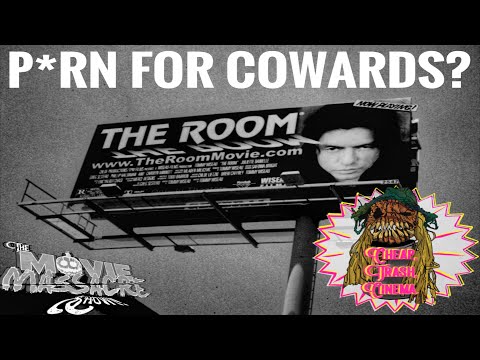
ເນື້ອຫາ
- ວິທີທີ່ 2 ຈາກທັງ4ົດ 4: ເລືອກຮູບພາບ
- ວິທີທີ 3 ຈາກ 4: ການວາງ ຕຳ ແໜ່ງ ຮູບພາບ
- ວິທີທີ 4 ຈາກທັງ4ົດ 4: ສ້າງ Collage ເອເລັກໂຕຣນິກ
- ເຈົ້າຕ້ອງການຫຍັງ
- ຮູບຕິດຕໍ່ກັນສ່ວນຫຼາຍແມ່ນຖືກສ້າງຂຶ້ນສໍາລັບວັນພັກຫຼືເປັນຂອງຂວັນ. ຕົວຢ່າງ, ເຈົ້າສາມາດສ້າງມັນເພື່ອສະເຫຼີມສະຫຼອງວັນແມ່, ວັນຄົບຮອບ, ງານລ້ຽງເດັກນ້ອຍ, ງານລ້ຽງເດັກນ້ອຍ, ການຮຽນຈົບ, ວັນເກີດ, ຫຼືວັນຄຣິສມາດ. ຮູບຕິດຕໍ່ກັນຫຼາຍອັນທີ່ສ້າງຂຶ້ນ ສຳ ລັບໂອກາດເຫຼົ່ານີ້ລວມມີຮູບຖ່າຍແລະການຕົກແຕ່ງທີ່ມີຫົວຂໍ້ ສຳ ລັບວັນພັກເຫຼົ່ານັ້ນ.
- ຮູບຕິດຕໍ່ກັນຍັງສາມາດເຮັດໄດ້ເພື່ອເຕືອນເຈົ້າເຖິງໂອກາດທີ່ ໜ້າ ຈົດຈໍາໄດ້, ເຊັ່ນ: ການພັກຜ່ອນຫຼືການພົບກັບຄອບຄົວ. ໃນກໍລະນີເຫຼົ່ານີ້, ການເລືອກຮູບຖ່າຍຄວນຖືກ ຈຳ ກັດພຽງແຕ່ໂດຍຂອບຂອງເຫດການທີ່ໃຫ້ມາ.
- ນອກນັ້ນທ່ານຍັງສາມາດເຮັດໃຫ້ collage ເປັນໂຄງການສິນລະປະການ. ໃນກໍລະນີນີ້, ມີຂໍ້ ຈຳ ກັດ ໜ້ອຍ ກວ່າ, ແຕ່ເຈົ້າຍັງຕ້ອງປະຕິບັດຕາມແຖວດຽວກັນຖ້າເຈົ້າຕ້ອງການສົ່ງຜົນງານຂອງເຈົ້າເຂົ້າແຂ່ງຂັນສິລະປະ.
 2 ເລືອກຫົວຂໍ້. ໂດຍປົກກະຕິແລ້ວຫົວຂໍ້ແມ່ນຜູກມັດກັບເຫດການສະເພາະໃດ ໜຶ່ງ, ແຕ່ຖ້າບໍ່ມີເຫດການດັ່ງກ່າວໃນເວລາສ້າງຜົນງານຂອງເຈົ້າ, ຈາກນັ້ນເຈົ້າຄວນໃຊ້ພະລັງງານຫຼາຍຂຶ້ນໃນການສ້າງຮູບຕິດຕໍ່ທີ່ກ່ຽວຂ້ອງກັບຫົວຂໍ້.
2 ເລືອກຫົວຂໍ້. ໂດຍປົກກະຕິແລ້ວຫົວຂໍ້ແມ່ນຜູກມັດກັບເຫດການສະເພາະໃດ ໜຶ່ງ, ແຕ່ຖ້າບໍ່ມີເຫດການດັ່ງກ່າວໃນເວລາສ້າງຜົນງານຂອງເຈົ້າ, ຈາກນັ້ນເຈົ້າຄວນໃຊ້ພະລັງງານຫຼາຍຂຶ້ນໃນການສ້າງຮູບຕິດຕໍ່ທີ່ກ່ຽວຂ້ອງກັບຫົວຂໍ້. - ຮູບຕິດຕໍ່ກັນເປັນວິທີທີ່ດີເພື່ອຮັກສາແລະສະແດງຊ່ວງເວລາທີ່ ໜ້າ ຈົດ ຈຳ ໃຫ້ກັບຜູ້ຄົນ. ເຈົ້າສາມາດເລືອກຫົວຂໍ້ທີ່ສະແດງໃຫ້ເຫັນຄວາມຊົງ ຈຳ ທີ່ຄ້າຍຄືກັນກັບorູ່ເພື່ອນຫຼືຄອບຄົວຂອງເຈົ້າ.
- ຮູບຕິດຕໍ່ກັນສາມາດສະທ້ອນທັງຊີວິດຂອງເຈົ້າແລະຊີວິດຂອງຄົນອື່ນ.
- ຈາກທັດສະນະຂອງນັກສິລະປິນຫຼືນັກຂ່າວນັກຂ່າວ, ສາມາດໃຊ້ຮູບຕິດຕໍ່ກັນເພື່ອສະແດງບາງສິ່ງບາງຢ່າງທີ່ ສຳ ຄັນ - ສະຖານທີ່ຫຼືເຫດການ.ຕົວຢ່າງ, ນັກສິລະປິນສາມາດສ້າງຮູບຕິດຕໍ່ກັນຂອງຮູບຖ່າຍທີ່ສະແດງໃຫ້ເຫັນຄວາມງາມຂອງບ່ອນຢູ່ອາໃສທໍາມະຊາດ. ໃນທາງກົງກັນຂ້າມ, ນັກຂ່າວນັກຂ່າວສາມາດສ້າງຮູບຕິດຕໍ່ກັນທີ່ສະແດງໃຫ້ເຫັນສະພາບການທີ່ຫຍຸ້ງຍາກຂອງຄົນທີ່ ດຳ ລົງຊີວິດຢູ່ໃນຄວາມທຸກຍາກ.
 3 ໄດ້ຮັບການສ້າງສັນເມື່ອມາເຖິງຮູບແບບແລະການອອກແບບ. ເຈົ້າສາມາດເລືອກການອອກແບບສີ່ຫຼ່ຽມທີ່ລຽບງ່າຍຫຼືປ່ຽນຮູບຊົງເພື່ອໃຫ້ມີສິລະປະຫຼາຍຂຶ້ນ.
3 ໄດ້ຮັບການສ້າງສັນເມື່ອມາເຖິງຮູບແບບແລະການອອກແບບ. ເຈົ້າສາມາດເລືອກການອອກແບບສີ່ຫຼ່ຽມທີ່ລຽບງ່າຍຫຼືປ່ຽນຮູບຊົງເພື່ອໃຫ້ມີສິລະປະຫຼາຍຂຶ້ນ. - ສຳ ລັບຮູບຕິດຕໍ່ກັນຢ່າງມ່ວນຊື່ນ, ເຈົ້າສາມາດເລືອກຮູບຮ່າງທີ່ບໍ່ໄດ້ເອົາໃຈໃສ່ຄືກັບຫົວໃຈຫຼືດາວ.
- ສໍາລັບການເຮັດວຽກທີ່ຮຸນແຮງກວ່າ, ເລືອກຮູບຮ່າງທີ່ຊັບຊ້ອນ, ຈັດຮູບຖ່າຍໃນຮູບແບບຂອງໃບ ໜ້າ ຮູບໄຂ່. ເພື່ອເພີ່ມຜົນກະທົບ, ແຕ່ລະຮູບສາມາດໃສ່ສີເລັກນ້ອຍເພື່ອໃຫ້ເຂົ້າກັບສີໄດ້ດີກວ່າກັບການອອກແບບທີ່ເຈົ້າເລືອກ.
 4 ຄິດກ່ຽວກັບບ່ອນທີ່ທ່ານຈະນໍາສະເຫນີ collage ຂອງທ່ານ. ແມ່ນຂຶ້ນຢູ່ກັບສະຖານທີ່ຂອງຮູບຕິດຕໍ່ກັນ, ເຈົ້າຄວນຄິດກ່ຽວກັບຂະ ໜາດ ແລະຮູບຮ່າງຂອງມັນ.
4 ຄິດກ່ຽວກັບບ່ອນທີ່ທ່ານຈະນໍາສະເຫນີ collage ຂອງທ່ານ. ແມ່ນຂຶ້ນຢູ່ກັບສະຖານທີ່ຂອງຮູບຕິດຕໍ່ກັນ, ເຈົ້າຄວນຄິດກ່ຽວກັບຂະ ໜາດ ແລະຮູບຮ່າງຂອງມັນ. - ຖ້າເຈົ້າຕ້ອງການວາງຮູບຕິດຕໍ່ກັນຢູ່ໃນຫ້ອງການຂອງເຈົ້າຫຼືບ່ອນອື່ນທີ່ຄ້າຍຄືກັນ, ພະຍາຍາມຮັກສາຮູບຕິດຕໍ່ກັນໃຫ້ນ້ອຍແລະງ່າຍດາຍ.
- ສຳ ລັບຮູບຕິດຕໍ່ກັນທີ່ຈະແຂວນຢູ່ໃຈກາງຂອງເຫດການ, ເລືອກການອອກແບບທີ່ພໍດີພໍງາມ, ແຕ່ເຮັດໃຫ້ມັນໃຫຍ່ຂຶ້ນເພື່ອໃຫ້ຮູບພາບສາມາດເຫັນໄດ້ງ່າຍ.
- ຖ້າຮູບຕິດຕໍ່ກັນຈະຖືກນໍາໃຊ້ເປັນຕົວແບບສໍາລັບໂຄງການສິລະປະຫຼືການຖ່າຍຮູບວາລະສານ, ເຈົ້າຄວນເຮັດໃຫ້ມັນມີຂະ ໜາດ ໃຫຍ່ແລະ ໜ້າ ສົນໃຈໃນການອອກແບບ.
ວິທີທີ່ 2 ຈາກທັງ4ົດ 4: ເລືອກຮູບພາບ
 1 ຄິດເບິ່ງວ່າເຈົ້າຕ້ອງການຮູບຫຼາຍປານໃດ. ໂດຍປົກກະຕິແລ້ວຈໍານວນຮູບແມ່ນຖືກກໍານົດໂດຍຈຸດປະສົງ, ຂະ ໜາດ ແລະການອອກແບບຮູບຕໍ່ກັນຂອງເຈົ້າ.
1 ຄິດເບິ່ງວ່າເຈົ້າຕ້ອງການຮູບຫຼາຍປານໃດ. ໂດຍປົກກະຕິແລ້ວຈໍານວນຮູບແມ່ນຖືກກໍານົດໂດຍຈຸດປະສົງ, ຂະ ໜາດ ແລະການອອກແບບຮູບຕໍ່ກັນຂອງເຈົ້າ. - ຮູບຕິດຕໍ່ກັນນ້ອຍ small ທີ່ສ້າງຂຶ້ນເພື່ອປະດັບປະດາຄວນມີຂະ ໜາດ ນ້ອຍແລະປະກອບມີບໍ່ເກີນ 10 ຮູບ.
- ຮູບຕິດຕໍ່ກັນຂະ ໜາດ ໃຫຍ່ທີ່ມີການອອກແບບລຽບງ່າຍສາມາດບັນຈຸໄດ້ທຸກຮູບຈາກ ໜຶ່ງ ຫາສອງenື່ນຮູບ.
- ຮູບຕິດຕໍ່ກັນຂະ ໜາດ ໃຫຍ່ທີ່ມີການອອກແບບທີ່ຊັບຊ້ອນຈະຕ້ອງການຮູບຫຼາຍຂຶ້ນ. ການສ້າງຮູບຕິດຕໍ່ທີ່ຊັບຊ້ອນຫຼາຍຂຶ້ນ, ເຈົ້າຈະຕ້ອງມີຮູບຫຼາຍຂຶ້ນ.
 2 ເລືອກຮູບທີ່ກ່ຽວຂ້ອງກັບຫົວຂໍ້ຂອງເຈົ້າ. ຂັ້ນຕອນນີ້ເບິ່ງຄືວ່າງ່າຍດາຍແລະກົງໄປກົງມາ, ແຕ່ມັນຄາດວ່າຮູບພາບທັງyouົດທີ່ເຈົ້າເລືອກຈະສອດຄ່ອງກັບຫົວຂໍ້. ເລືອກແຕ່ຮູບທີ່ເsuitາະສົມກັບເຈົ້າ, ບໍ່ພຽງແຕ່ຮູບທີ່ເຈົ້າມັກ.
2 ເລືອກຮູບທີ່ກ່ຽວຂ້ອງກັບຫົວຂໍ້ຂອງເຈົ້າ. ຂັ້ນຕອນນີ້ເບິ່ງຄືວ່າງ່າຍດາຍແລະກົງໄປກົງມາ, ແຕ່ມັນຄາດວ່າຮູບພາບທັງyouົດທີ່ເຈົ້າເລືອກຈະສອດຄ່ອງກັບຫົວຂໍ້. ເລືອກແຕ່ຮູບທີ່ເsuitາະສົມກັບເຈົ້າ, ບໍ່ພຽງແຕ່ຮູບທີ່ເຈົ້າມັກ. - ຂະບວນການນີ້ປົກກະຕິແລ້ວແມ່ນກົງໄປກົງມາເມື່ອຫົວຂໍ້ທີ່ເລືອກນັ້ນກ່ຽວຂ້ອງກັບວັນພັກຫຼືຄວາມສໍາພັນຄວາມຮັກໂດຍສະເພາະ.
- ອັນນີ້ສາມາດເປັນຂະບວນການທີ່ຫຍຸ້ງຍາກເມື່ອຫົວຂໍ້ທີ່ຖືກຄັດເລືອກເປັນສິ່ງບໍ່ມີຕົວຕົນ, ເຊັ່ນຄວາມງາມຂອງທໍາມະຊາດຫຼືມະນຸດ. ເມື່ອເຈົ້າ ກຳ ລັງຈັດການກັບຫົວຂໍ້ທີ່ບໍ່ມີຕົວຕົນ, ເຈົ້າຕ້ອງເຂົ້າໃຈວ່າແຕ່ລະຮູບຖ່າຍເຂົ້າກັບຫົວຂໍ້ຫຼືບໍ່ແລະຮູບພາບແຕ່ລະຮູບເຂົ້າກັບຫົວຂໍ້ພຽງພໍທີ່ຈະປະສົມເຂົ້າກັບຮູບພາບອື່ນໄດ້ຫຼືບໍ່.
 3 ຈຳ ກັດການເລືອກຄຸນນະພາບຂອງພາບຂອງເຈົ້າ. ຮູບຕິດຕໍ່ກັນທີ່ດີຄວນປະກອບດ້ວຍຮູບທີ່ມີຄຸນນະພາບສູງເທົ່ານັ້ນ. ກັ່ນຕອງຮູບໃດ ໜຶ່ງ ທີ່ປະກົດມົວ, ພ້ອມທັງຮູບທີ່ມີຕາແດງຫຼືຄວາມບໍ່ສົມບູນແບບທີ່ສໍາຄັນ.
3 ຈຳ ກັດການເລືອກຄຸນນະພາບຂອງພາບຂອງເຈົ້າ. ຮູບຕິດຕໍ່ກັນທີ່ດີຄວນປະກອບດ້ວຍຮູບທີ່ມີຄຸນນະພາບສູງເທົ່ານັ້ນ. ກັ່ນຕອງຮູບໃດ ໜຶ່ງ ທີ່ປະກົດມົວ, ພ້ອມທັງຮູບທີ່ມີຕາແດງຫຼືຄວາມບໍ່ສົມບູນແບບທີ່ສໍາຄັນ. - ໃຫ້ສັງເກດວ່າບາງຂໍ້ບົກພ່ອງສາມາດແກ້ໄຂໄດ້ຢູ່ໃນຄອມພິວເຕີ. ຖ້າເຈົ້າມີຮູບທີ່ເຈົ້າຕ້ອງການລວມຢູ່ໃນຮູບຕິດຕໍ່ກັນ, ແຕ່ມີຂໍ້ບົກພ່ອງເລັກນ້ອຍຢູ່ໃນມັນ, ລອງເອົາພວກມັນອອກຈາກຄອມພິວເຕີຂອງເຈົ້າເພື່ອກວດເບິ່ງວ່າສາມາດບັນທຶກຮູບໄດ້ຫຼືບໍ່.
 4 ພິຈາລະນາຂະ ໜາດ ແລະຮູບຮ່າງຂອງຮູບຂອງເຈົ້າ. ເນື່ອງຈາກຮູບສ່ວນໃຫຍ່ສາມາດຂະຫຍາຍຫຼືຫຼຸດລົງໄດ້, ໂດຍປົກກະຕິແລ້ວນີ້ເປັນບັນຫາເລັກນ້ອຍ. ເຈົ້າຄວນພິຈາລະນາສິ່ງທີ່ສາມາດເກີດຂຶ້ນກັບຄຸນນະພາບຂອງຮູບຫຼັງຈາກການປັບຂະ ໜາດ.
4 ພິຈາລະນາຂະ ໜາດ ແລະຮູບຮ່າງຂອງຮູບຂອງເຈົ້າ. ເນື່ອງຈາກຮູບສ່ວນໃຫຍ່ສາມາດຂະຫຍາຍຫຼືຫຼຸດລົງໄດ້, ໂດຍປົກກະຕິແລ້ວນີ້ເປັນບັນຫາເລັກນ້ອຍ. ເຈົ້າຄວນພິຈາລະນາສິ່ງທີ່ສາມາດເກີດຂຶ້ນກັບຄຸນນະພາບຂອງຮູບຫຼັງຈາກການປັບຂະ ໜາດ. - ຮູບຖ່າຍໃຫຍ່, ມີລາຍລະອຽດອາດສູນເສຍລາຍລະອຽດ ໜ້ອຍ ໜຶ່ງ ຖ້າເຈົ້າປັບມັນລົງຫຼາຍໂພດ.
- ຮູບຂະ ໜາດ ນ້ອຍອາດຈະມົວຖ້າໃຫຍ່ຂຶ້ນ.
- ຮູບຮ່າງແລະ ຕຳ ແໜ່ງ ຂອງຮູບຖ່າຍຍັງສາມາດມີບົດບາດໃນການເລືອກໄດ້. ຮູບຕິດຕໍ່ກັນຫຼາຍຄົນມີທັງຮູບຖ່າຍລວງນອນແລະລວງຕັ້ງ, ແຕ່ເຈົ້າຕ້ອງເລືອກຄວາມສົມດຸນທີ່ດີທີ່ສຸດລະຫວ່າງ ຕຳ ແໜ່ງ ຂອງຮູບ.
 5 ເລືອກຮູບສ່ວນທີ່ເຫຼືອ. ເລືອກຮູບຫຼາຍກວ່າທີ່ເຈົ້າຕ້ອງການ. ຈາກຮູບຖ່າຍທີ່ເລືອກ, ເລືອກຮູບທີ່ເຈົ້າຈະໃຊ້ແລະຮູບທີ່ເຈົ້າຈະປະໄວ້ໃນກໍລະນີດຽວ.
5 ເລືອກຮູບສ່ວນທີ່ເຫຼືອ. ເລືອກຮູບຫຼາຍກວ່າທີ່ເຈົ້າຕ້ອງການ. ຈາກຮູບຖ່າຍທີ່ເລືອກ, ເລືອກຮູບທີ່ເຈົ້າຈະໃຊ້ແລະຮູບທີ່ເຈົ້າຈະປະໄວ້ໃນກໍລະນີດຽວ. - ເມື່ອເຈົ້າຈັດຮູບທັງ,ົດ, ເຈົ້າອາດຈະສັງເກດເຫັນວ່າບາງຮູບຖ່າຍບໍ່ເຂົ້າກັບຫົວຂໍ້ຫຼືບໍ່ເfitາະສົມກັບຮູບໃຫຍ່. ປ່ຽນພວກມັນດ້ວຍການສັກຢາປ້ອງກັນ.
ວິທີທີ 3 ຈາກ 4: ການວາງ ຕຳ ແໜ່ງ ຮູບພາບ
 1 ຈັດຮູບກ່ອນກາວ. ກ່ອນຈະຕິດຮູບ, ຈັດວາງພວກມັນໃສ່ກັບພື້ນຫຼັງຂອງເຈົ້າ. ຖ້າເຈົ້າເລີ່ມກາວຮູບຂອງເຈົ້າໂດຍບໍ່ຄິດ, ເຈົ້າສາມາດເຮັດຜິດພາດທີ່ສາມາດແກ້ໄຂໄດ້ຍາກ.
1 ຈັດຮູບກ່ອນກາວ. ກ່ອນຈະຕິດຮູບ, ຈັດວາງພວກມັນໃສ່ກັບພື້ນຫຼັງຂອງເຈົ້າ. ຖ້າເຈົ້າເລີ່ມກາວຮູບຂອງເຈົ້າໂດຍບໍ່ຄິດ, ເຈົ້າສາມາດເຮັດຜິດພາດທີ່ສາມາດແກ້ໄຂໄດ້ຍາກ. - ຖ້າເຈົ້າກັງວົນກ່ຽວກັບຮູບຂອງເຈົ້າທີ່ບິນໄປມາ, ຊອກຫາວິທີປັກthemຸດພວກມັນໄວ້ຊົ່ວຄາວ. ເອົາແຜ່ນເທບສອງດ້ານຫຼືເທບປົກກະຕິສອງເທົ່າເພື່ອຄວາມປອດໄພຂອງຮູບພາບ.
 2 ເລືອກພື້ນຖານທີ່ເາະສົມ. ຖ້າການຈັດຮູບຖ່າຍອະນຸຍາດໃຫ້ເຈົ້າເລືອກພື້ນຫຼັງ, ໃຫ້ແນ່ໃຈວ່າມັນກົງກັບຫົວຂໍ້.
2 ເລືອກພື້ນຖານທີ່ເາະສົມ. ຖ້າການຈັດຮູບຖ່າຍອະນຸຍາດໃຫ້ເຈົ້າເລືອກພື້ນຫຼັງ, ໃຫ້ແນ່ໃຈວ່າມັນກົງກັບຫົວຂໍ້. - ປົກກະຕິແລ້ວສີ ທຳ ມະດາໃຊ້ໄດ້ກັບຫົວຂໍ້ແລະໂອກາດໃດ ໜຶ່ງ, ແຕ່ເຈົ້າຕ້ອງແນ່ໃຈວ່າສີເຫຼົ່ານີ້ໃຊ້ຮ່ວມກັນໄດ້. ເຈົ້າສາມາດໃຊ້ວັນພັກຫຼືສີຕາມລະດູການສໍາລັບຮູບຕິດຕໍ່ກັນຕາມລະດູການ. ໃນທາງກົງກັນຂ້າມ, ຖ້າມີສີສະເພາະຢູ່ໃນຮູບຖ່າຍເກືອບທັງ,ົດ, ເຈົ້າສາມາດເລືອກສີພື້ນຫຼັງທີ່ເປັນສີດຽວກັນ.
 3 ຖ້າຈໍາເປັນ, ປ່ຽນຮູບຖ່າຍດ້ວຍຮູບທີ່ມີອາໄຫຼ່. ຖ້າເຈົ້າເຂົ້າໃຈວ່າຮູບທີ່ເລືອກບໍ່ເsuitableາະສົມກັບຮູບຕິດຕໍ່ນີ້, ປ່ຽນມັນກັບຮູບອື່ນຈາກລາຍຊື່ອະໄຫຼ່.
3 ຖ້າຈໍາເປັນ, ປ່ຽນຮູບຖ່າຍດ້ວຍຮູບທີ່ມີອາໄຫຼ່. ຖ້າເຈົ້າເຂົ້າໃຈວ່າຮູບທີ່ເລືອກບໍ່ເsuitableາະສົມກັບຮູບຕິດຕໍ່ນີ້, ປ່ຽນມັນກັບຮູບອື່ນຈາກລາຍຊື່ອະໄຫຼ່. - ມີຫຼາຍເຫດຜົນທີ່ເຮັດໃຫ້ຮູບຖ່າຍບໍ່ສາມາດໃຊ້ໄດ້: ຂະ ໜາດ, ເນື້ອຫາ, ສີ, ຫຼືລັກສະນະທົ່ວໄປ.
 4 ຕັດ, ຕັດແລະປັບຂະ ໜາດ ຮູບພາບຕາມຕ້ອງການ. ເຈົ້າບໍ່ ຈຳ ເປັນຕ້ອງໃຊ້ຮູບດັ່ງທີ່ພວກເຂົາເປັນ. ຮ່ວມກັນ, ຕັດພວກມັນອອກໃຫ້ພໍດີກັບຮູບຕິດຕໍ່ຂອງທ່ານ.
4 ຕັດ, ຕັດແລະປັບຂະ ໜາດ ຮູບພາບຕາມຕ້ອງການ. ເຈົ້າບໍ່ ຈຳ ເປັນຕ້ອງໃຊ້ຮູບດັ່ງທີ່ພວກເຂົາເປັນ. ຮ່ວມກັນ, ຕັດພວກມັນອອກໃຫ້ພໍດີກັບຮູບຕິດຕໍ່ຂອງທ່ານ. - ຕັດບາງສ່ວນຂອງຮູບທີ່ບໍ່ເsuitableາະສົມກັບຮູບຕິດຕໍ່ຂອງເຈົ້າ. ເຈົ້າສາມາດປັບຂະ ໜາດ ຮູບໃຫ້ພໍດີກັບຮູບຕິດຕໍ່ກັນໄດ້.
- ເຈົ້າສາມາດຕັດຮູບອອກເປັນຮູບຊົງຕ່າງ different: ເປັນຮູບໄຂ່, ຫົວໃຈ, ວົງມົນ, ຫຼືດາວ.
 5 ກວດເບິ່ງມຸມມອງທົ່ວໄປກ່ອນທີ່ຈະອະນຸມັດການອອກແບບ. ຖອຍຫຼັງແລະເບິ່ງຮູບຕິດຕໍ່ທີ່ເຮັດແລ້ວ before ກ່ອນທີ່ເຈົ້າຈະວາງຮູບໃສ່.
5 ກວດເບິ່ງມຸມມອງທົ່ວໄປກ່ອນທີ່ຈະອະນຸມັດການອອກແບບ. ຖອຍຫຼັງແລະເບິ່ງຮູບຕິດຕໍ່ທີ່ເຮັດແລ້ວ before ກ່ອນທີ່ເຈົ້າຈະວາງຮູບໃສ່. - ເອົາໃຈໃສ່ກັບລາຍລະອຽດ. ຖາມຕົວເອງວ່າພວກມັນເfitາະກັບວິໄສທັດເດີມຂອງເຈົ້າຫຼືບໍ່. ເບິ່ງວ່າພາກສ່ວນໃດສາມາດປັບປຸງໄດ້.
- ພິຈາລະນາຖ່າຍຮູບຕິດຕໍ່ກັນ. ອັນນີ້ຈະເຮັດໃຫ້ເຈົ້າເຫັນມັນໃນແສງໃand່ແລະຈາກມຸມໃ່. ນອກຈາກນັ້ນ, ມັນຍັງຈະອະນຸຍາດໃຫ້ເຈົ້າເຫັນວ່າສິ່ງຕ່າງ were ຖືກຈັດລຽງແນວໃດໃນກໍລະນີທີ່ວຽກຂອງເຈົ້າຖືກຂັດຂວາງກ່ອນທີ່ເຈົ້າຈະກາວທຸກຢ່າງເຂົ້າກັນ.
 6 ກາວຮູບຢູ່ໃນບ່ອນຂອງເຂົາເຈົ້າ. ກະຈາຍກາວຊັ້ນບາງ thin ໃສ່ດ້ານຫຼັງຂອງແຕ່ລະຮູບແລະຈາກນັ້ນຄ່ອຍ glue ກາວພວກມັນໃສ່ເທິງຮູບຕໍ່ກັນ.
6 ກາວຮູບຢູ່ໃນບ່ອນຂອງເຂົາເຈົ້າ. ກະຈາຍກາວຊັ້ນບາງ thin ໃສ່ດ້ານຫຼັງຂອງແຕ່ລະຮູບແລະຈາກນັ້ນຄ່ອຍ glue ກາວພວກມັນໃສ່ເທິງຮູບຕໍ່ກັນ. - ຢ່າໃຊ້ກາວຫຼາຍ a, ເພາະອັນນີ້ສາມາດສ້າງຮອຍຫ່ຽວ, ຟອງແລະແຕກ.
- ເລີ່ມຕິດຮູບໃສ່ທີ່ດ້ານລຸ່ມຂອງຮູບຕິດກັນແລ້ວຈາກນັ້ນເຮັດວຽກຂອງເຈົ້າຂຶ້ນໄປເທິງສຸດ.
- ຫຼັງຈາກກາວແຫ້ງແລ້ວ, ກວດເບິ່ງແຕ່ລະຮູບ. ຖ້າຮູບບາງອັນເບິ່ງຄືວ່າຕິດກາວບໍ່ດີ, ເພີ່ມກາວໃສ່ດ້ານຫຼັງຂອງຮູບ.
- ໃຊ້ກາວຕິດຕາມທີ່ຕ້ອງການ. ເຈົ້າສາມາດໃຊ້ກາວທັບສິລະປະຫຼືທາກາວໃສ່ດ້ວຍກາວສ່ວນ ໜຶ່ງ ແລະນໍ້າສີ່ສ່ວນ. ປົນໃຫ້ເຂົ້າກັນດີແລະ ນຳ ໃຊ້ກາວປິດທັບໃຫ້ທົ່ວຮູບຕິດກັນໂດຍໃຊ້ຟອງນໍ້າ.
 7 ເພີ່ມອົງປະກອບຕົກແຕ່ງ. ເຈົ້າສາມາດເພີ່ມການຕົກແຕ່ງຫົວຂໍ້ໃສ່ collage ສໍາເລັດຮູບເພື່ອພັດທະນາຫົວຂໍ້. ການຕົກແຕ່ງທີ່ເປັນໄປໄດ້:
7 ເພີ່ມອົງປະກອບຕົກແຕ່ງ. ເຈົ້າສາມາດເພີ່ມການຕົກແຕ່ງຫົວຂໍ້ໃສ່ collage ສໍາເລັດຮູບເພື່ອພັດທະນາຫົວຂໍ້. ການຕົກແຕ່ງທີ່ເປັນໄປໄດ້: - ຂອບ
- ສະຕິກເກີ
- ສະແຕມ
- ລາຍເຊັນຂອງຜູ້ທີ່ຢູ່ໃນຮູບ
- ຫອຍນາງລົມຫຼືເຄື່ອງປະດັບນ້ອຍອື່ນ other
ວິທີທີ 4 ຈາກທັງ4ົດ 4: ສ້າງ Collage ເອເລັກໂຕຣນິກ
 1 ເລືອກລະຫວ່າງບັນນາທິການຮູບພາບປັດຈຸບັນຂອງເຈົ້າແລະຊອບແວຮູບຕິດຕໍ່ກັນສະເພາະ. ມີທັງຂໍ້ດີແລະຂໍ້ເສຍຂອງທັງສອງທາງເລືອກ, ສະນັ້ນຄິດໃຫ້ດີກ່ອນຕັດສິນໃຈຄັ້ງສຸດທ້າຍ.
1 ເລືອກລະຫວ່າງບັນນາທິການຮູບພາບປັດຈຸບັນຂອງເຈົ້າແລະຊອບແວຮູບຕິດຕໍ່ກັນສະເພາະ. ມີທັງຂໍ້ດີແລະຂໍ້ເສຍຂອງທັງສອງທາງເລືອກ, ສະນັ້ນຄິດໃຫ້ດີກ່ອນຕັດສິນໃຈຄັ້ງສຸດທ້າຍ. - ຊອບແວການຕັດຕໍ່ຮູບຂັ້ນພື້ນຖານມັກຈະພຽງພໍຖ້າເຈົ້າວາງແຜນທີ່ຈະສ້າງຮູບຕິດຕໍ່ກັນແບບງ່າຍ simple, ແຕ່ມັນອາດຈະບໍ່ສະ ໜອງ ຊຸດເຄື່ອງມືທີ່ເneededາະສົມທີ່ຈໍາເປັນເພື່ອສ້າງຮູບຕິດຕໍ່ທີ່ຊັບຊ້ອນຫຼາຍຂຶ້ນ.
- ຖ້າເຈົ້າໃຊ້ຊອບແວທີ່ເຈົ້າເປັນເຈົ້າຂອງຢູ່ແລ້ວ, ເຈົ້າສາມາດປະຫຍັດຄ່າໃຊ້ຈ່າຍໄດ້.ເຈົ້າສາມາດຊອກຫາບາງໂປຣແກມໄດ້ຟຣີ, ແຕ່ການເພີ່ມຄຸນນະພາບເພີ່ມເຂົ້າໃສ່ພວກມັນສາມາດແພງຫຼາຍ.
- ການສ້າງຮູບຕິດຕໍ່ກັນດ້ວຍຊອບແວການແກ້ໄຂຮູບພື້ນຖານສາມາດເປັນຂະບວນການທີ່ເບື່ອ ໜ່າຍ ແລະໃຊ້ເວລາຫຼາຍ.
- ຊອບແວຮູບຕິດຕໍ່ກັນມັກຈະມາພ້ອມກັບແມ່ແບບແລະເຄື່ອງມືທີ່ເຮັດໃຫ້ການສ້າງຮູບຕິດຕໍ່ກັນງ່າຍຂຶ້ນ.
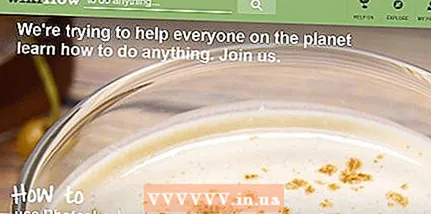 2 ອ່ານຄູ່ມືສໍາລັບຊອບແວຂອງເຈົ້າ. ແຕ່ລະໂປຣແກມທີ່ເຈົ້າສາມາດໃຊ້ມີເຄື່ອງມືຂອງຕົນເອງ, ສະນັ້ນເຈົ້າຈະຕ້ອງຊອກຫາຄໍາແນະນໍາການນໍາໃຊ້ເພື່ອຮຽນຮູ້ວິທີໃຊ້ພວກມັນຢ່າງມີປະສິດທິພາບ.
2 ອ່ານຄູ່ມືສໍາລັບຊອບແວຂອງເຈົ້າ. ແຕ່ລະໂປຣແກມທີ່ເຈົ້າສາມາດໃຊ້ມີເຄື່ອງມືຂອງຕົນເອງ, ສະນັ້ນເຈົ້າຈະຕ້ອງຊອກຫາຄໍາແນະນໍາການນໍາໃຊ້ເພື່ອຮຽນຮູ້ວິທີໃຊ້ພວກມັນຢ່າງມີປະສິດທິພາບ. - ເລີ່ມຕົ້ນໂດຍການຊອກຫາເອກະສານຊ່ວຍເຫຼືອໃນເອກະສານການtrainingຶກອົບຮົມສໍາລັບໂຄງການ.
- ຖ້າເຈົ້າບໍ່ພົບອັນໃດຢູ່ໃນໄຟລ, ຊອກຫາໃນອິນເຕີເນັດ. ການTrainingຶກອົບຮົມສາມາດຢູ່ໃນຮູບແບບຕົວ ໜັງ ສື, ໃນຮູບພາບແລະໃນວິດີໂອ. ຄົ້ນຫາຈົນກວ່າເຈົ້າຈະພົບສິ່ງທີ່ດີທີ່ສຸດສໍາລັບຕົວເຈົ້າເອງ.
 3 ateຸນ, ຕັດແລະປັບຂະ ໜາດ ຮູບຕາມທີ່ທ່ານຕ້ອງການ. ໂດຍບໍ່ຄໍານຶງເຖິງຊອບແວທີ່ເຈົ້າເລືອກໃຊ້, ເຈົ້າຕ້ອງຮູ້ວິທີເຮັດສໍາເລັດວຽກງານພື້ນຖານສາມຢ່າງນີ້.
3 ateຸນ, ຕັດແລະປັບຂະ ໜາດ ຮູບຕາມທີ່ທ່ານຕ້ອງການ. ໂດຍບໍ່ຄໍານຶງເຖິງຊອບແວທີ່ເຈົ້າເລືອກໃຊ້, ເຈົ້າຕ້ອງຮູ້ວິທີເຮັດສໍາເລັດວຽກງານພື້ນຖານສາມຢ່າງນີ້. - ການຮູ້ວິທີphotosຸນຮູບຈະຊ່ວຍໃຫ້ເຈົ້າrotateຸນແລະປີ້ນຮູບໄດ້ຕາມຕ້ອງການເພື່ອໃຫ້ເຂົ້າກັບຮູບຕິດຕໍ່ຂອງເຈົ້າ.
- ຖ້າເຈົ້າຮູ້ວິທີປັບຂະ ໜາດ ຮູບ, ຈາກນັ້ນເຈົ້າສາມາດປັບຂະ ໜາດ ຮູບໄດ້ຢ່າງຖືກຕ້ອງ.
- ຖ້າເຈົ້າຮູ້ວິທີຕັດຮູບ, ເຈົ້າສາມາດຕັດສ່ວນທີ່ບໍ່ຈໍາເປັນຫຼືບາງສ່ວນທີ່ລົບກວນຄວາມສົມດຸນຂອງຮູບຕິດຕໍ່ກັນໄດ້.
 4 ບັນທຶກສະບັບຮູບຕິດຕໍ່ກັນໃນແຕ່ລະໄລຍະ. ຫຼາຍ programs ໂປຣແກມອະນຸຍາດໃຫ້ເຈົ້າສາມາດຍົກເລີກການປ່ຽນແປງຂອງເຈົ້າໄດ້ຖ້າເຈົ້າຕັດສິນໃຈໃນພາຍຫຼັງວ່າເຈົ້າບໍ່ມັກພວກມັນ. ແຕ່ວ່າພຽງແຕ່ໃນກໍລະນີ, ມັນຊ່ວຍປົກປັກຮັກສາຮູບຕິດຕໍ່ກັນຂອງເຈົ້າທຸກຄັ້ງທີ່ເຈົ້າຮູ້ສຶກພໍໃຈກັບຄວາມຄືບ ໜ້າ. ວິທີນີ້, ເຈົ້າສາມາດກັບຄືນໄປໃຊ້ສະບັບກ່ອນໄດ້ຖ້າເຈົ້າຕັດສິນໃຈວ່າເຈົ້າບໍ່ມັກການປ່ຽນແປງຫຼ້າສຸດທີ່ມີຕໍ່ກັບຮູບຕິດຕໍ່ຂອງເຈົ້າ.
4 ບັນທຶກສະບັບຮູບຕິດຕໍ່ກັນໃນແຕ່ລະໄລຍະ. ຫຼາຍ programs ໂປຣແກມອະນຸຍາດໃຫ້ເຈົ້າສາມາດຍົກເລີກການປ່ຽນແປງຂອງເຈົ້າໄດ້ຖ້າເຈົ້າຕັດສິນໃຈໃນພາຍຫຼັງວ່າເຈົ້າບໍ່ມັກພວກມັນ. ແຕ່ວ່າພຽງແຕ່ໃນກໍລະນີ, ມັນຊ່ວຍປົກປັກຮັກສາຮູບຕິດຕໍ່ກັນຂອງເຈົ້າທຸກຄັ້ງທີ່ເຈົ້າຮູ້ສຶກພໍໃຈກັບຄວາມຄືບ ໜ້າ. ວິທີນີ້, ເຈົ້າສາມາດກັບຄືນໄປໃຊ້ສະບັບກ່ອນໄດ້ຖ້າເຈົ້າຕັດສິນໃຈວ່າເຈົ້າບໍ່ມັກການປ່ຽນແປງຫຼ້າສຸດທີ່ມີຕໍ່ກັບຮູບຕິດຕໍ່ຂອງເຈົ້າ. - ການປະຢັດຍັງຈະຊ່ວຍໃຫ້ເຈົ້າຫຼີກເວັ້ນການສູນເສຍວຽກຂອງເຈົ້າ.
 5 ພິມຮູບຕໍ່ກັນຂອງເຈົ້າໃສ່ໃນເຈ້ຍຄຸນະພາບສູງ. ຄຸນນະພາບຂອງຮູບຕິດຕໍ່ກັນຂອງເຈົ້າແມ່ນຂຶ້ນກັບຄຸນນະພາບຂອງເຈ້ຍທີ່ເຈົ້າພິມໃສ່. ເຈ້ຍເຄື່ອງພິມມາດຕະຖານແມ່ນເບົາເກີນໄປແລະຈະໃຫ້ຜົນທີ່ບໍ່ດີ. ພິຈາລະນາໃຊ້ເຈ້ຍແຂງຫຼືເຈ້ຍຮູບ.
5 ພິມຮູບຕໍ່ກັນຂອງເຈົ້າໃສ່ໃນເຈ້ຍຄຸນະພາບສູງ. ຄຸນນະພາບຂອງຮູບຕິດຕໍ່ກັນຂອງເຈົ້າແມ່ນຂຶ້ນກັບຄຸນນະພາບຂອງເຈ້ຍທີ່ເຈົ້າພິມໃສ່. ເຈ້ຍເຄື່ອງພິມມາດຕະຖານແມ່ນເບົາເກີນໄປແລະຈະໃຫ້ຜົນທີ່ບໍ່ດີ. ພິຈາລະນາໃຊ້ເຈ້ຍແຂງຫຼືເຈ້ຍຮູບ. - ເຈົ້າຄວນໃຊ້ເຄື່ອງພິມທີ່ດີເພື່ອຮັກສາຄວາມເລິກແລະຄວາມເຂັ້ມຂອງສີ.
ເຈົ້າຕ້ອງການຫຍັງ
- ຮູບພາບ
- ສະກັອດ
- ມີດຕັດ
- ເຈ້ຍພື້ນຖານ
- ກາວ
- ເຈ້ຍແຂງຫຼືເຈ້ຍຮູບ
- ເຄື່ອງພິມດີ
- ຊອບແວການແກ້ໄຂຮູບພາບ



